Cet article décrit ce que sont les fichiers PNG, pourquoi ils sont préférés à d’autres formats d’image dans certaines situations, et quels programmes peuvent les ouvrir ou les convertir en d’autres types d’images.
Qu’est-ce qu’un fichier PNG ?
Un fichier PNG est un fichier Portable Network Graphics. Ce format utilise une compression sans perte et est généralement considéré comme le remplaçant du format d’image GIF.
Toutefois, contrairement au format GIF, les fichiers PNG ne prennent pas en charge les animations. Le format MNG (Multiple-image Network Graphics), très similaire, le permet, mais n’a pas encore acquis la même popularité que les fichiers GIF ou PNG.
Les fichiers PNG permettent de stocker des graphiques sur des sites Web. Certains systèmes d’exploitation comme macOS et Ubuntu stockent par défaut les captures d’écran au format PNG.
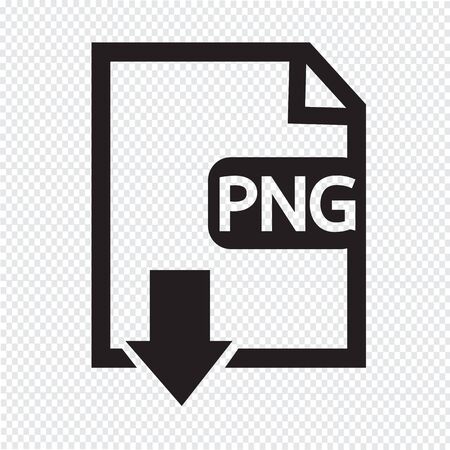
Les PNG sont également utilisés lorsque des parties de l’image doivent être transparentes, ce qui peut être utile pour réaliser des illustrations, concevoir un site Web, créer des photographies, etc. Par exemple, si vous avez un logo que vous voulez placer au-dessus d’une photo, il est beaucoup plus facile de « découper » le logo, en laissant des pixels transparents autour de lui, de sorte que lorsqu’il est placé au-dessus de l’autre image, celle-ci apparaît à travers la transparence.
Comment ouvrir un fichier PNG
Illustration d’une abeille ouverte dans l’application Photos de Windows 10
Le programme de visualisation de photos par défaut de Windows ouvre les fichiers PNG, mais il existe de nombreuses autres façons de les visualiser.
Tous les navigateurs Web (comme Chrome, Firefox, Internet Explorer, etc.) affichent automatiquement les fichiers PNG que vous ouvrez sur Internet, ce qui signifie que vous n’avez pas à télécharger tous les fichiers PNG que vous souhaitez regarder en ligne. Vous pouvez également utiliser le navigateur Web pour ouvrir des fichiers PNG depuis votre ordinateur, en utilisant la combinaison de touches Ctrl+O pour rechercher le fichier.
La plupart des navigateurs prennent également en charge le glisser-déposer, de sorte que vous pouvez faire glisser le fichier PNG dans le navigateur pour l’ouvrir.

Il existe également plusieurs ouvreurs de fichiers autonomes, outils graphiques et services qui ouvrent les fichiers PNG. En voici quelques-uns :
XnView
IrfanView
FastStone Image Viewer
Google Drive
Eye of GNOME
gThumbPour éditer les fichiers PNG, le programme XnView que nous venons de mentionner peut être utilisé, ainsi que le programme graphique inclus dans Microsoft Windows appelé Paint, l’outil Paint 3D de Windows 10, le populaire utilitaire GIMP et le populaire Adobe Photoshop.
Compte tenu du nombre de programmes qui ouvrent les fichiers PNG et du fait que vous en avez probablement installé au moins deux, il est fort probable que celui qui est configuré pour les ouvrir par défaut (c’est-à-dire lorsque vous double-cliquez ou double-tapez sur un fichier) n’est pas celui que vous souhaitez utiliser.
Si c’est le cas, consultez le tutoriel Comment modifier les associations de fichiers dans Windows pour obtenir des instructions détaillées sur la manière de changer le programme PNG « par défaut ».
Comment convertir un fichier PNG
Comment convertir un fichier PNG en ligne avec FileZigZag
Tous les convertisseurs de fichiers image que vous rencontrez convertissent un fichier PNG dans un autre format (JPG, PDF, ICO, GIF, BMP, TIF, etc.). Vous trouverez plusieurs options dans notre liste de logiciels gratuits de conversion d’images, y compris certains convertisseurs PNG en ligne comme FileZigZag et Zamzar.
Visitez Vectorizer pour convertir un PNG en SVG.

Quand utiliser les fichiers PNG
Les fichiers PNG sont un excellent format à utiliser, mais pas nécessairement dans toutes les situations. Parfois, un PNG peut être beaucoup trop volumineux et non seulement utiliser de l’espace disque inutile ou rendre l’envoi d’e-mails plus difficile, mais aussi ralentir considérablement une page Web si vous en utilisez un.
Demandez-vous si les avantages en termes de qualité d’image sont suffisants pour sacrifier cet espace (ou ralentir le chargement de la page Web, etc.). Étant donné qu’un fichier PNG ne comprime pas l’image comme le font d’autres formats avec perte tels que JPEG, la qualité ne diminue pas autant lorsque l’image est au format PNG.
Les fichiers JPEG sont utiles lorsque l’image est peu contrastée, mais les fichiers PNG sont meilleurs lorsqu’il s’agit de contrastes marqués, par exemple lorsqu’il y a des lignes ou du texte dans l’image, ainsi que de grandes zones de couleur unie. Les captures d’écran et les illustrations sont donc meilleures au format PNG, tandis que les « vraies » photos sont meilleures au format JPEG/JPG.

Vous pouvez également envisager d’utiliser le format PNG plutôt que le JPEG lorsque vous avez affaire à une image qui doit être modifiée à plusieurs reprises. Par exemple, étant donné que le format JPEG subit ce que l’on appelle une perte de génération, le fait de modifier et d’enregistrer le fichier à plusieurs reprises se traduira par une image de moindre qualité au fil du temps. Ce n’est pas le cas du format PNG, car il utilise une compression sans perte.
Plus d’aide avec les fichiers PNG
Pour rendre l’arrière-plan transparent dans un fichier PNG, vous avez le choix entre des outils automatisés comme Clipping Magic ou l’outil gratuit Background Burner, ou presque n’importe quel programme de retouche d’image.
Par exemple, si vous avez Photoshop, placez l’image dans son propre calque, supprimez le calque d’arrière-plan, puis utilisez n’importe quel outil (par exemple, Gomme, Marqueur, Lasso) pour effacer les parties de l’image qui doivent être transparentes.
